• مسجل في: نصائح الهاتف وآخر الأخبار عن تكنولوجيا • حلول مجربة
الشيء المثير للإهتمام في جهازك Nexus 7 هو الوضع الذي يعمل به خاصة عندما يكون جديدًا. مع مرور الوقت، تظهر اصدارات أندرويد وعليك مواكبة العصر الحالي. وهذا يعني ضرورة تحديث جهازك بانتظام. مع ذلك، ومع مرور الوقت تميل الى ان تكون قديمة الى حد ما. ربما قد تضطر اما الى عمل روت لجهازك Nexus 7 لمنحه نظام تشغيل مختلف او لا تزال تحتفظ بنظام تشغيل أندرويد ولكن سيتم تحديثه الى أحدث اصدار. حسنا، قد تحدث مضاعفات مع جهازك مثل قفل sim. باستخدام أندرويد روت، قد تتمكن من الغاء قفل جهازك واستخدامه مع بطاقات sim . وقد تحدث مضاعفات أخرى مثل امتلاك هاتف معطل، والطريقة المثلى لحل هذه المشكلة هي عمل روت لجهاز ك nexus 7.
Android Root هو برنامج مصمم جيدا ليساعد في عمل روت أي جهاز يعمل بنظام أندرويد أو جهاز مع أي مضاعفات أخرى تجعل استخدام الجهاز يسبب ألما في الرقبة. هذا هو واحد من الاختراعات العظيمة لشركة Wondershare التي تساعد في حل أي مشكلة من مشكلات أندرويد.
الجزء 1: عمل روت لجهاز Nexus 7 بإستخدام Android SDK
Android SDK عبارة عن مجموعة أدوات لتطوير البرمجيات. وهي مجموعة من أدوات تطوير البرامج التي تسمح بإنشاء تطبيقات لأدوات حزمة من البرامج أو منصة تطوير مماثلة.
الخطوة 1
قم بتثبيت أوامر adb وfastboot على نظام تشغيل Windows يجب تنزيل Android SDK، ومع ذلك يمكنك فقط تنزيل ملف zip الذي يحتوي على adb وfastboot وتوابعهما.
الخطوة 2
على جهازك Nexus 7، انتقل الى اعدادات النظام، خيارات المطور، تحقق من تصحيح الأخطاء USB (قد تحتاج الى تحريك مفتاح التبديل في شريط الاجراءات الى وضع التشغيل) . اذا كنت لا ترى خيار تصحيح الأخطاء USB، فانتقل الى اعدادات النظام، حول الجهاز، اضغط على رقم الاصدار 7 مرات. قم بتوصيل Nexus بجهاز كمبيوترك.
الخطوة 3
تأكد من تنزيل برامج التشغيل وتثبيتها اذا كنت تستخدم ويندوز - يجب أن يعثر Windows Update عليها تلقائيا بمجرد الاتصال، افتح نافذة طرفية (Windows: Win+R) اكتب cmd واضغط على Enter. Ubuntu: ctrl+alt+t وانتقل الى حيث قمت بفك ضغط برامج fastboot وadb (لا تحتاج لفعل ذلك على Linux ) .
اطبع adb backup -all -no system لعمل نسخة احتياطية من بياناتك الى ملف .ab
الخطوة 4
اكتب adb reboot-bootloader ثم اضغط enter. سيتم اعادة تشغيل جهازك Nexus 7 في وضع fastboot .
الخطوة 5
عندما يكون الجهاز في وضع fastboot، اكتب fastboot OEM unlock، واضغط enter. إقرأ المعلومات الموجودة على الجهاز وقم بلمس خيار "نعم" . سيتم فك برنامج bootloader. ويؤدي هذا الى مسح كافة بيانات المستخدم.
الخطوة 6
قم بتنزيل احدث صورة استرداد TWRP من هذه الصفحة. احفظه في نفس موقع ملف fastboot الثنائي. قم باصدار الأمر التالي fastboot flash recovery twrp.img لتنشيط صورة الاسترداد هذه.
الخطوة 7.
كدنا ننتهي! بإستخدام عناصر تحكم fastboot، أعد التشغيل في قائمة الاسترداد. اختر Advanced ثم ADB Sideload قم بتنزيل أحدث اصدار من ملف SuperSU zip واحفظه في نفس موقع adb and fastboot. لا تقم بفك ضغطه.
الخطوة 8
قم باصدار الأمر adb sideload CWM-SuperSU-v0.99.zip ثم اعد تشغيل الجهاز. الآن، تمت عملية الروت لجهازك.
الخطوة 9
اكتب adb restore <backup file made in 3.5 لاستعاد النسخة الاحتياطية.
الجزء 2: عمل روت لجهاز Nexus 7 بإستخدام Towelroot.
أصبح عمل روت للأجهزة سهلا الآن بمساعدة هذا البرنامج. بإستخدام Towelroot، يتم اجراء عملية الروت بنقرة واحدة فقط حيث لا يتوجب عليك سوى تنزيل التطبيق وعمل روت لجهازك باستخدامه دون مساعدة جهاز كمبيوتر.
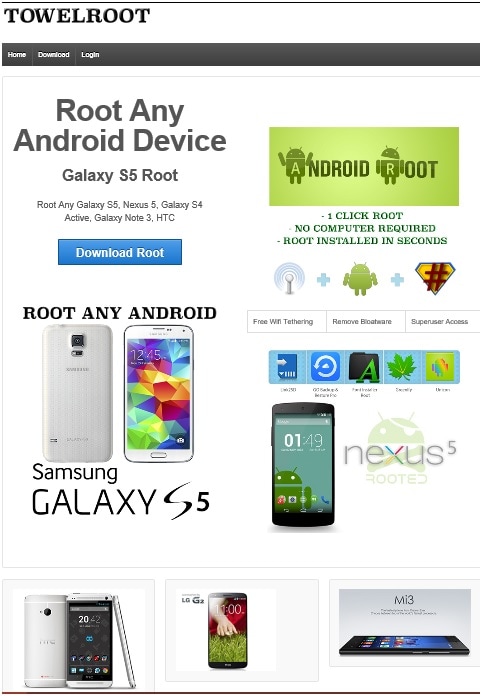
الخطوة 1.
للحصول على التطبيق، قم بتمكين "مصادر غير معروفة" على جهاز Nexus 7. سيتيح لك هذا تثبيت تطبيق من مصادر أخرى غير متجر Google Play.
الخطوة 2.
قم بتنزيل التطبيق وتثبيته وتشغيله. ولأغراض السلامة العامة، تأكد من فهمك للمخاطر أثناء تثبيت التطبيق.
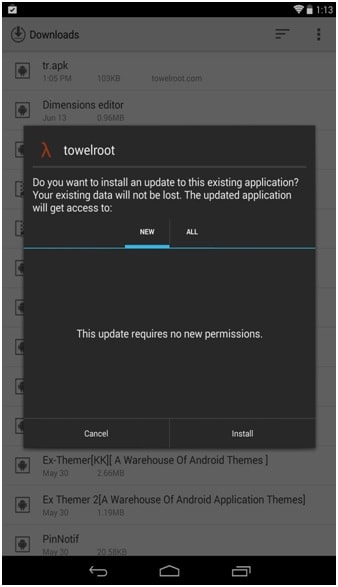
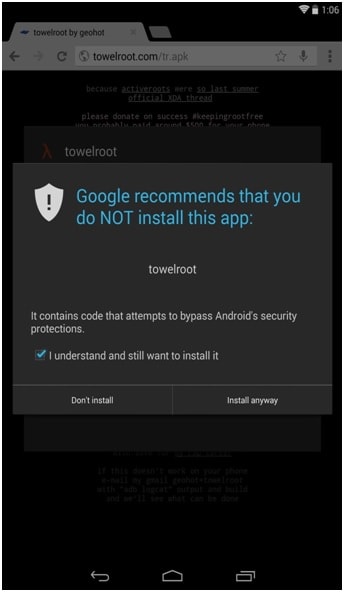
الخطوة 3
قم بتشغيل التطبيق والضغط على زر make it rain. سيتم اعادة تشغيل جهازك تلقائيا، وسيتم عمل روت له.
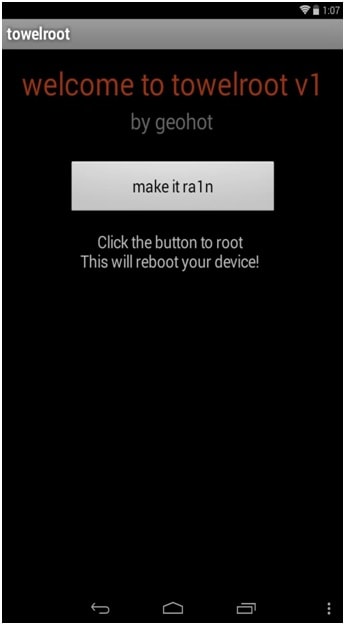
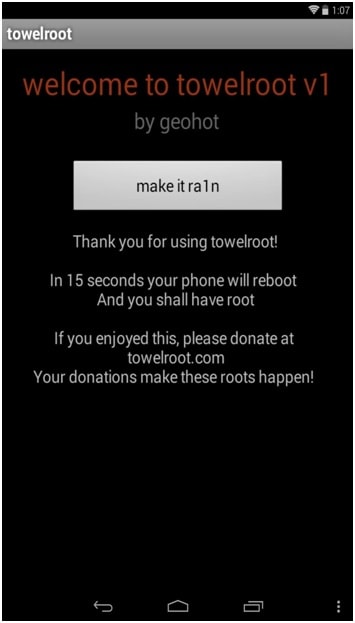
الخطوة 4.
عند اعادة تشغيل Nexus 7 تحقق من الروت بإستخدام تطبيق مثل Root Checker
الخطوة 5
سيقوم Towelroot بعمل روت لجهازك لكنه لن يقوم بتثبيت مدير روت وهو لمنع التطبيقات الضارة من الوصول الى الروت، لذلك، قم بتثبيت SuperSU من متجر Google Play من المطور Chainfire.
كانت هذه خطوات عمل روت لجهاز Nexus 7 بنقرة واحدة. نتمنى أن تساعدكم جميعا.
حل مشاكل Android
- مشاكل هاتف Android الشائعة
- فتح قفل هاتف Android
- وضع الاسترداد في Android
- استعادة البيانات المحذوفة أو المفقودة من iPhone 6 Plus
- استعادة البيانات من جهاز iPad التالف بسبب المياه
- استعادة الفيلم المفقود من iPod
- استرداد البيانات المفقودة من جهاز iPhone مكسور
- استعادة البيانات من كلمة مرور iPhone
- استعادة رسائل الصور المحذوفة من iPhone
- استرداد مقاطع الفيديو المحذوفة من iPhone
- استعادة بيانات iPhone لا تعمل بشكل دائم
- برنامج Internet Explorer لأجهزة iPhone
- استرداد البريد الصوتي المحذوف
- تعليق iPhone على شاشة شعار Apple
- جهات الاتصال مفقودة بعد تحديث iOS 13
- أفضل 10 برامج لاستعادة بيانات iOS
- مشاكل هاتف Samsung